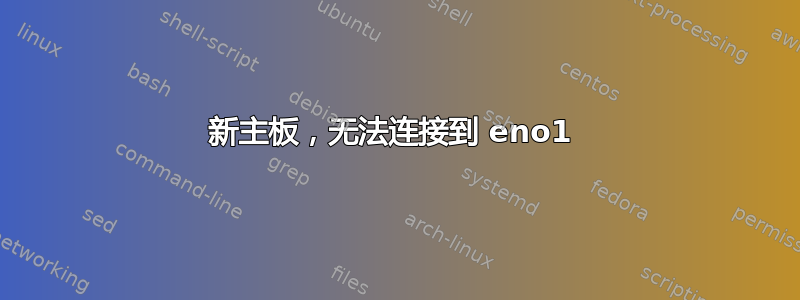
当我尝试连接到楼上的接入点路由器时,我挣扎了很久才意识到我的电脑根本无法识别我的以太网连接。它可以正常连接到 wifi,我可以将笔记本电脑连接到以太网,但不能连接到 PC。我最近换了主板,我想排除硬件问题。
我按照建议运行了这个这里显示内容如下:
$ sudo ethtool eno1
Settings for eno1:
Supported ports: [ TP ]
Supported link modes: 10baseT/Half 10baseT/Full
100baseT/Half 100baseT/Full
1000baseT/Full
Supported pause frame use: No
Supports auto-negotiation: Yes
Advertised link modes: 10baseT/Half 10baseT/Full
100baseT/Half 100baseT/Full
1000baseT/Full
Advertised pause frame use: No
Advertised auto-negotiation: Yes
Speed: 1000Mb/s
Duplex: Full
Port: Twisted Pair
PHYAD: 1
Transceiver: internal
Auto-negotiation: on
MDI-X: on (auto)
Supports Wake-on: pumbg
Wake-on: g
Current message level: 0x00000007 (7)
drv probe link
Link detected: yes
$ sudo dhclient eno1
/etc/resolvconf/update.d/libc: Warning: /etc/resolv.conf is not a symbolic link to /run/resolvconf/resolv.conf
$ sudo lshw -c network -sanitize
*-network
description: Ethernet interface
product: Ethernet Connection I217-V
vendor: Intel Corporation
physical id: 19
bus info: pci@0000:00:19.0
logical name: eno1
version: 00
serial: [REMOVED]
capacity: 1Gbit/s
width: 32 bits
clock: 33MHz
capabilities: pm msi bus_master cap_list ethernet physical tp 10bt 10bt-fd 100bt 100bt-fd 1000bt-fd autonegotiation
configuration: autonegotiation=on broadcast=yes driver=e1000e driverversion=3.2.6-k firmware=0.13-4 latency=0 link=no multicast=yes port=twisted pair
resources: irq:26 memory:f7800000-f781ffff memory:f783c000-f783cfff ioport:f080(size=32)
任何帮助,将不胜感激。
编辑:添加输出:
$ sudo ifconfig
eno1 Link encap:Ethernet HWaddr fc:aa:14:e4:74:ce
inet6 addr: fe80::feaa:14ff:fee4:74ce/64 Scope:Link
UP BROADCAST RUNNING MULTICAST MTU:1500 Metric:1
RX packets:3955 errors:0 dropped:9 overruns:0 frame:0
TX packets:43 errors:0 dropped:0 overruns:0 carrier:0
collisions:0 txqueuelen:1000
RX bytes:413445 (413.4 KB) TX bytes:6041 (6.0 KB)
Interrupt:20 Memory:f7800000-f7820000
lo Link encap:Local Loopback
inet addr:127.0.0.1 Mask:255.0.0.0
inet6 addr: ::1/128 Scope:Host
UP LOOPBACK RUNNING MTU:65536 Metric:1
RX packets:5501 errors:0 dropped:0 overruns:0 frame:0
TX packets:5501 errors:0 dropped:0 overruns:0 carrier:0
collisions:0 txqueuelen:1
RX bytes:946892 (946.8 KB) TX bytes:946892 (946.8 KB)
tun0 Link encap:UNSPEC HWaddr 00-00-00-00-00-00-00-00-00-00-00-00-00-00-00-00
inet addr:10.30.1.26 P-t-P:10.30.1.25 Mask:255.255.255.255
UP POINTOPOINT RUNNING NOARP MULTICAST MTU:1500 Metric:1
RX packets:23005 errors:0 dropped:0 overruns:0 frame:0
TX packets:15986 errors:0 dropped:0 overruns:0 carrier:0
collisions:0 txqueuelen:100
RX bytes:25277107 (25.2 MB) TX bytes:1607393 (1.6 MB)
wlxbcec23c36593 Link encap:Ethernet HWaddr bc:ec:23:c3:65:93
inet addr:192.168.0.207 Bcast:192.168.0.255 Mask:255.255.255.0
inet6 addr: fe80::2b13:56a1:3bc3:17c9/64 Scope:Link
UP BROADCAST RUNNING MULTICAST MTU:1500 Metric:1
RX packets:73958 errors:0 dropped:245 overruns:0 frame:0
TX packets:42374 errors:0 dropped:0 overruns:0 carrier:0
collisions:0 txqueuelen:1000
RX bytes:87738456 (87.7 MB) TX bytes:11852387 (11.8 MB)
编辑2:添加输出:
$ sudo cat /etc/network/interfaces
# interfaces(5) file used by ifup(8) and ifdown(8)
auto lo
iface lo inet loopback
auto dsl-provider
iface dsl-provider inet ppp
pre-up /bin/ip link set eno1 up # line maintained by pppoeconf
provider dsl-provider
auto eno1
iface eno1 inet manual
$ sudo cat /etc/netplan/*.yaml
cat: '/etc/netplan/*.yaml': No such file or directory
编辑 3:添加输出:
$ ls -al /etc/resolv.conf
-rw-r--r-- 1 root eric 52 Aug 16 12:20 /etc/resolv.conf
$ cat /etc/resolv.conf
nameserver 209.222.18.222
nameserver 209.222.18.218
答案1
/etc/resolv.conf
您已将 /etc/resolv.conf 从符号链接更改为包含 VPN DNS 服务器的硬连线文件。这是不正确的。这也意味着,如果没有 VPN,网站将无法找到其 IP 地址。
我们应该把事情倒退回去:
sudo rm -i /etc/resolv.conf#删除当前文件
sudo ln -s /run/resolvconf/resolv.conf /etc/resolv.conf# 重新创建原始符号链接
笔记:如果有/没有 VPN,则如果出现任何 DNS 解析问题,我们将稍后进行故障排除。
编辑 /etc/netplan/*.yaml...
ls -al /etc/netplan/*.yaml# 查找文件名
sudo -H gedit /etc/netplan/filename.yaml
并确保它只包含以下内容:
network:
version: 2
renderer: NetworkManager
然后在 中terminal输入:
sudo netplan generate
sudo netplan apply
reboot
编辑/etc/network/interfaces...
sudo -H gedit /etc/network/interfaces
更改此行:
iface eno1 inet manual
到:
iface eno1 inet dhcp
然后在 中terminal输入:
sudo ifconfig en01 up
或者
sudo ip link set eno1 up
或者
reboot
最大传输单元
您的 DSL 连接的 MTU=1500 设置有问题。
Ubuntu 的网络配置中有一个 MTU 设置,而路由器中有一个 WAN MTU 设置。
对于 DSL,常见的 MTU 设置是 1492。请先尝试此值,然后查看您的网站现在是否可以访问。
要确定正确的设置,请从所有 MTU 设置 = 1500 和 VPN = 关闭开始。(VPN 需要不同的测试)。
在里面terminal:
ping [-c 计数] [-M 执行] [-s 数据包大小] [主机]
使用的选项是:
c count:ping 次数M hint:选择路径 MTU 发现策略。可以是do(禁止碎片,即使是本地碎片),want(进行 PMTU 发现,当数据包大小较大时在本地进行碎片),或dont(不设置 DF 标志)。s packet_size:指定要发送的数据字节数。
您应该始终从 1472 开始,然后每次减少 10。一旦收到回复,就增加 1,直到收到碎片数据包。取该值(最后一个好值)并将 28 添加到该值以考虑各种 TCP/IP 标头。例如,假设 1452 是合适的数据包大小(您第一次收到对 ping 的 ICMP 回复)。实际的 MTU 大小将是 1480,这是我们正在使用的网络的最佳值。
ping -c 4 -M do -s 1472 8.8.8.8# 这可能会显示碎片
ping -c 4 -M do -s 1462 8.8.8.8# 可能会显示碎片
ping -c 4 -M do -s 1452 8.8.8.8# 没有碎片?
ping -c 4 -M do -s 1453 8.8.8.8# 仍然没有碎片?


